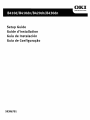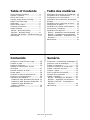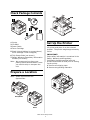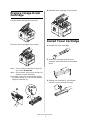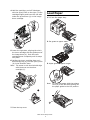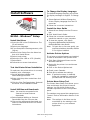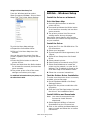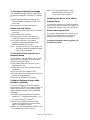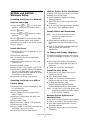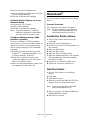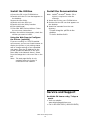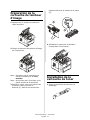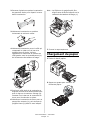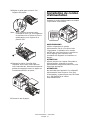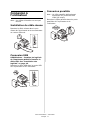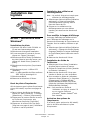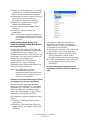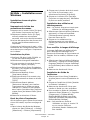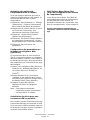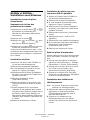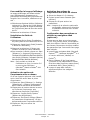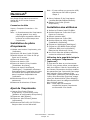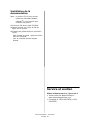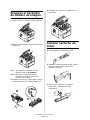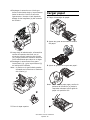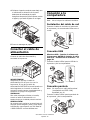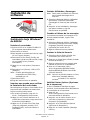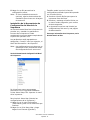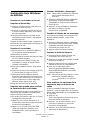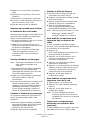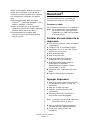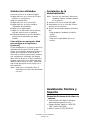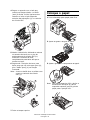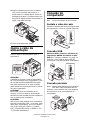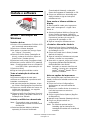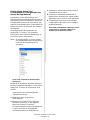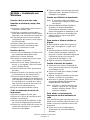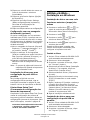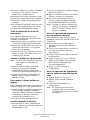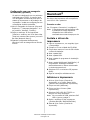OKI B430d-beige Manual de usuario
- Categoría
- Impresión
- Tipo
- Manual de usuario
La página se está cargando...

B400 Series Setup Guide
2
Table of Contents
Check Package Contents ..................3
Prepare a Location ...........................3
Set Up the Printer.............................3
Prepare Image Drum Cartridge ..........4
Install Toner Cartridge ......................4
Load Paper .....................................5
Insert Power Cable ...........................6
Computer Connection .......................6
Install Software ...............................7
B410d - Windows® Setup ...............7
B410dn - Windows Setup ................8
B420dn and B430dn - Windows Setup 10
Macintosh® ....................................11
Table des matiéres
Vérification du contenu de l’emballage 13
Préparation d'un emplacement........... 13
Configuration de l'imprimante ............ 13
Préparation de la cartouche de tambour
d’image .......................................... 14
Installation de la cartouche de toner ... 14
Chargement du papier ...................... 15
Installation du cordon d’alimentation .. 16
Connexion à l'ordinateur ................... 17
Installation des logiciels .................... 18
B410d – Installation sous Windows® 18
B410dn – Installation sous Windows . 20
B420dn et B430dn – Installation sous
Windows ....................................... 22
Macintosh®..................................... 24
Contenido
Verifique el contenido de la caja ......... 26
Prepare el lugar................................ 26
Instale la impresora .......................... 26
Preparar el Cartucho de cilindro
de imagen ....................................... 27
Instalar cartucho de tóner.................. 27
Cargar papel .................................... 28
Conectar el cable de alimentación ....... 29
Conexión a la computadora................ 29
Instalación de software ..................... 30
Instalación bajo Windows® de B410d 30
Instalación bajo Windows de B410dn . 32
Instalación bajo Windows de
B420dn ó B430dn ........................... 33
Macintosh® ..................................... 35
Sumário
Inspecione o conteúdo da embalagem. 37
Prepare o local de instalação.............. 37
Instale a impressora......................... 37
Prepare o cartucho do cilindro OPC ..... 38
Instale o cartucho de toner................ 38
Coloque o papel ............................... 39
Insira o cabo de alimentação ............. 40
Conexão do computador ................... 40
Instale o software ............................ 41
B410d – Instalação em Windows ...... 41
B410dn – Instalação em Windows..... 43
B420dn e B430dn – Instalação em
Windows ....................................... 44
Macintosh®..................................... 46
La página se está cargando...
La página se está cargando...
La página se está cargando...
La página se está cargando...
La página se está cargando...
La página se está cargando...
La página se está cargando...
La página se está cargando...
La página se está cargando...
La página se está cargando...
La página se está cargando...
La página se está cargando...
La página se está cargando...
La página se está cargando...
La página se está cargando...
La página se está cargando...
La página se está cargando...
La página se está cargando...
La página se está cargando...
La página se está cargando...
La página se está cargando...
La página se está cargando...
La página se está cargando...

Serie B400 Guía de instalación
Español 26
Verifique el contenido
de la caja
1 Impresora
2 CD-ROM
3 Cable de alimentación
4 Cartucho de tóner
5 Bolsa negra de protección contra la luz
(en caso de que tenga que transportar el
cartucho de cilindro/tóner)
6 Esta Guía de Instalación (no se muestra)
7 Folleto sobre Seguridad, Garantía y
Regulaciones (no se muestra)
Nota: Guarde los materiales de embalaje y
la caja en caso de que tenga que
despachar o transportar la unidad.
Prepare el lugar
Nota: Los requisitos de espacio son
aproximaciones
Instale la impresora
Levante la impresora y colóquela en el
lugar seleccionado. La impresora pesa
aproximadamente 24 lbs (11 kgs).
¡IMPORTANTE!
Puede encontrar información adicional
sobre Seguridad, Garantía y Regulaciones
en el folleto que viene con este producto y
debería leerlo antes de instalar la
impresora.
1 Retire todas las cintas de protección.
2 Retire los materiales de embalaje.
B410/B430
B420

Serie B400 Guía de instalación
Español 27
Preparar el Cartucho
de cilindro de imagen
1 Pulse el botón y levante la tapa superior.
2 Saque el cartucho del cilindro fuera de la
impresora.
Nota: No exponga el cilindro a la luz
durante más de 5 minutos.
Nota: No toque la superficie verde
brillante en la parte inferior del
cartucho del cilindro.
3 Levante la cinta (a), luego saque la hoja
protectora como se muestra abajo (b).
4 Reinstale el cartucho de cilindro en la
impresora.
Instalar cartucho de
tóner
1 Desempaque el cartucho de tóner.
2 Sacuda el cartucho hacia arriba, abajo y
hacia los lados varias veces para
distribuir el tóner.
3 Sostenga el cartucho en posición
horizontal y despegue la cinta
lentamente.

Serie B400 Guía de instalación
Español 28
4 Sostenga el cartucho con el lado que
tenía la cinta hacia abajo y la perilla azul
hacia la derecha. Incline el cartucho
ligeramente e inserte el lado izquierdo
debajo de las lengüetas (a) del cartucho
del cilindro.
5 Luego baje el lado derecho, alineando la
ranura del cartucho de tóner con el
pivote de guía del cartucho del cilindro
(b). Luego presione el cartucho de tóner
con firmeza hasta que calce en su lugar.
6 Sostenga el cartucho de tóner para
inmovilizarlo (a) y gire la perilla azul (b)
en la dirección indicada.
Nota: La flecha en la perilla debe quedar
alineada con la flecha en el cartucho
del cilindro (c).
7 Cierre la tapa superior.
Cargar papel
1 Saque la bandeja de papel.
2 Ajuste las guías de acuerdo al tamaño
del papel.
3 Ajuste la guía de la longitud del papel.
Nota: En el caso de papel legal, deslice la
palanca de liberación (a) hacia la
izquierda mientras hala la guía de
papel a la posición LGL.
a
b
c
a

Serie B400 Guía de instalación
Español 29
4 Coloque el papel membrete cara abajo con
el membrete en dirección de la parte
delantera de la bandeja de papel.
Asegúrese de que las guías reposan contra
el papel y que están sujetas en su lugar.
5 Cierre la bandeja de papel.
Conectar el cable de
alimentación
Conecte el cable de alimentación y
encienda la impresora.
¡ADVERTENCIA!
Asegúrese de utilizar el cable de
alimentación 15A AC que vino con la
impresora. El uso de un cable de
alimentación DISTINTO al suministrado con
esta impresora o el uso de un cable de
extensión puede causar recalentamiento y
constituir un peligro de seguridad.
¡CUIDADO!
Para evitar descargas eléctricas o incendio,
conecte el cable de alimentación a un
tomacorriente con la debida potencia nominal.
¡PRECAUCIÓN!
No conecte este equipo a un suministro de
energía ininterrumpible (UPS). Para mayor
información comuníquese con Oki Data al
1-800-OKIDATA o www.okidata.com.
Conexión a la
computadora
Nota: No se incluyen los cables de interfaces.
Instalación del cable de red
Conecte el cable de red entre el puerto de
la impresora y el concentrador Ethernet o el
router.
Conexión USB
Windows USB - Instale el software de
la impresora ANTES de instalar el cable
USB. See “Instalación de software” on
page 30.
Conecte el cable USB al puerto USB de la
impresora y de la computadora.
Conexión paralela
Nota: Se requiere un cable bidireccional
(compatible con IEEE 1284)
aprobado por UL.
Conecte el cable USB al puerto paralelo de
la impresora y de la computadora.

Serie B400 Guía de instalación
Español 30
Instalación de
software
Instalación bajo Windows
®
de B410d
Instalar el controlador
1 Inserte el CD en la unidad CD-ROM. El
CD se ejecuta automáticamente.
2 Seleccione su idioma.
3 Para aceptar el contrato de licencia, haga
clic en I Agree (Acepto).
4 Seleccione Driver Setup (Config. del
controlador) de la barra de menús y haga
clic en Install Driver (Instalar
controlador).
5 Haga clic en Local printer (Impresora
local).
6 Seleccione Port (Puerto): USB o LPT1
(Paralelo)
Nota: El cable paralelo debe ser
compatible con IEEE 1284 y
aprobado por UL.
7 Seleccione B410.
8 Siga las instrucciones en pantalla.
Imprima una prueba para verificar
la instalación del controlador
Para asegurarse de que el controlador de la
impresora está instalado correctamente,
imprima una hoja de prueba:
1 En la barra de tareas, haga clic en
Inicio> Configuración>Impresoras.
2 Haga clic con el botón derecho en el
modelo de la impresora, luego seleccione
Properties (Propiedades).
3 Haga clic en el botón Print Test Page
(Imprimir página de prueba). Si la
instalación falló, vuelva a instalar el
controlador.
Instalar Utilidades y Descargas
Nota: Debe estar conectado a la Internet
para instalar descargas de la
Internet.
1 Seleccione Optional Utilities (Utilidades
opcionales) o Internet Downloads
(Descargas de Internet) del menú del
CD.
2 Haga clic en las utilidades y descargas
que quiere instalar y siga las
instrucciones en pantalla.
Cambiar el idioma de los mensajes
La impresora muestra los mensajes en el
idioma predeterminado, inglés. Para
cambiarlo:
1 Seleccione Optional Utilities (Utilidades
opcionales)>Change the Printer Display
Language (Cambiar idioma de la
impresora) del menú del CD.
2 Siga las instrucciones en pantalla.
Instalar la Guía del Usuario
1 Seleccione Driver Setup (Config. del
controlador) del menú del CD.
2 Haga clic en Install User’s Guide (Instalar
la Guía del Usuario)
3 Siga las instrucciones en pantalla para
instalar la guía en su computadora.
4 Para ver los manuales vaya a
Inicio>Programas>OkiData B410d/
B410dn/B420dn/B430dn User Guide
(Guía del Usuario).
Nota: Para ver la guía del usuario en línea,
debe tener instalado Adobe
®
Acrobat
®
Reader 5.0 o superior.
Habilite Printer Options (Opciones
de la impresora)
Si tiene instalada la bandeja de papel
opcional, la misma debe estar habilitada en
el controlador de la impresora.
1 Haga clic en
Inicio>Configuración>Impresoras en la
barra de tareas de Windows.
2 Haga clic con el botón derecho en el
icono de la impresora y seleccione
Properties (Propiedades).
3 Haga clic en la ficha Device Options
(Opciones de dispositivo).
4 Haga clic en Lower Cassette (Bandeja
inferior).

Serie B400 Guía de instalación
Español 31
5 Haga clic en OK para activar la
configuración actual.
Nota: Si tiene instalada la memoria
opcional, siga las instrucciones de
instalación que vienen con la tarjeta
de memoria.
instalación de la Herramienta de
Configuración del Menú de la
Impresora
La Herramienta del Menú de la Impresora le
permite ver y cambiar los parámetros
internos de la impresora. Puede
considerarlo como un programa equivalente
al panel del operador LCD.
Los parámetros están agrupados en
categorías o “menús” como por ejemplo, el
Menú de información o de impresión.
Nota: Las configuraciones que haga con su
aplicación tienen precedencia sobre
las configuraciones de este menú.
Uso de la Herramienta de Configuración del Menú
de la Impresora
De la barra de menús de Windows
seleccione Inicio>Programas>Okidata>
Printer Menu Setup Tool. Aparece el menú
de la impresora.
Para imprimir Menu Map (lista de las
configuraciones de la impresora):
1 Haga clic en el menú Information
(Información) para ver los submenús que
contiene.
2 Haga clic en Print Menu Map y luego
haga clic en Execute (Ejecutar).
También puede imprimir la lista de
configuraciones desde el panel del operador
con el botón Online:
1 Presione el botón Online para poner la
impresora fuera de línea.
2 Presione y sostenga el botón Online por
lo menos cuatro segundos, pero menos
de siete segundos.
3 La impresora imprime una lista de las
configuraciones del menú y una página
de demostración.
Para mayor información sobre la impresora, vea la
Guía del Usuario en línea.

Serie B400 Guía de instalación
Español 32
Instalación bajo Windows
de B410dn
Instalar el controlador en la red
Imprima el Menu Map
1 Presione el botón Online para poner la
impresora fuera de línea.
2 Presione y sostenga el botón Online por
lo menos cuatro segundos, pero menos
de siete segundos.
3 La impresora imprime una lista de las
configuraciones del menú y una página
de demostración.
Tenga a la mano estas hojas: contienen la
información que necesita para configurar la
impresora en la red.
Instalar el controlador
1 Inserte el CD en la unidad CD-ROM. El
CD se ejecuta automáticamente.
2 Seleccione su idioma.
3 Para aceptar el contrato de licencia, haga
clic en I Agree (Acepto).
4 Seleccione Driver Setup (Config. del
controlador) y luego en Install Driver
(Instalar controlador).
5 Seleccione Network Printer (Impresora
de red).
6
Seleccione Directly to the network using TCP/
IP (Directamente a la red con TCP/IP).
7 Seleccione Search Address (Buscar
dirección) para detectar la impresora en
la red o entre la dirección IP. La dirección
IP se encuentra en el Menu Map bajo
Network Menu (Menú de la red).
8 Siga las instrucciones en pantalla.
Imprima una prueba para verificar
la instalación del controlador
Para asegurarse de que el controlador de la
impresora está instalado correctamente,
imprima una hoja de prueba:
1 En la barra de tareas, haga clic en Inicio/
Configuración/Impresoras.
2 Haga clic con el botón derecho en el
modelo de la impresora, luego seleccione
Properties (Propiedades).
3 Haga clic en el botón Print Test Page
(Imprimir página de prueba). Si la
instalación falló, vuelva a instalar el
controlador.
Instalar Utilidades y Descargas
Nota: Debe estar conectado a la Internet
para instalar descargas de la
Internet.
1 Seleccione Optional Utilities (Utilidades
opcionales) o Internet Downloads
(Descargas de Internet) de la barra de
menú del CD.
2 Haga clic en las utilidades y descargas
que quiere instalar y siga las
instrucciones en pantalla.
Cambiar el idioma de los mensajes
La impresora muestra los mensajes en el
idioma predeterminado, inglés. Para
cambiarlo:
1 Seleccione Optional Utilities (Utilidades
opcionales)>Change the Printer Display
Language (Cambiar idioma de la
impresora) del menú del CD.
2 Siga las instrucciones en pantalla.
Instalar la Guía del Usuario
1 Seleccione Driver Setup (Config. del
controlador) del menú del CD.
2 Haga clic en Install User’s Guide (Instalar
la Guía del Usuario).
3 Siga las instrucciones en pantalla para
instalar la guía en su computadora.
4 Para ver los manuales vaya a
Inicio>Programas>OkiData B410d/
B410dn/B420dn/B430dn User Guide
(Guía del Usuario).
Nota: Para ver la guía del usuario en línea,
debe tener instalado Adobe
®
Acrobat
®
Reader 5.0 o superior.
Para habilitar las opciones de la
impresora bajo un entorno de
redes
Si tiene instalada la bandeja de papel
opcional o memoria adicional, las mismas
deben estar habilitadas en el controlador de
la impresora.
1 Haga clic en
Inicio>Configuración>Impresoras en la
barra de tareas de Windows.
2 Haga clic con el botón derecho en el
icono de la impresora y seleccione
Properties (Propiedades).
3 Haga clic en la ficha Device Options
(Opciones de dispositivo).

Serie B400 Guía de instalación
Español 33
4 Haga clic en la barra Get Printer Settings
(Obtener lista de configuraciones de la
impresora). Aparece una lista de las
configuraciones de la impresora.
5 Haga clic en OK para activar la
configuración actual.
Cómo hacer configuraciones
utilizando un explorador Web
(opcional)
Si está trabajando en un entorno que tiene
habilitada las funciones TCP/IP, puede
utilizar un navegador Web para mostrar el
estado de la impresora o sus tareas de
impresión y también puede hacer cambios
a la configuración utilizando una página
Web.
1 Abra su explorador Web (Microsoft
Explorer
®/
™, Netscape Navigator™ 4.4 o
superior, Mozilla
®
, Firefox
®
).
2 Entre la dirección IP de la impresora
(busque la dirección en el Menu Map bajo
Network Menu (Menú de red).
3 Cuando aparezca la página Web,
seleccione una de las categorías de la
lista de menús.
Nota: Para usar el navegador Web, la
impresora tiene que estar conectada
a la red.
Instalación del controlador para
USB o el puerto paralelo
Para instalar la B410dn para utilizar USB o
el puerto paralelo, siga las instrucciones en
la página 30 para instalar el controlador de
la impresora.
instalación de la Herramienta de
Configuración del Menú de la
Impresora
La Herramienta del Menú de la Impresora le
permite ver y cambiar los parámetros
internos de la impresora. Para mayor
información, vea la página 31.
Para mayor información sobre la impresora, vea la
Guía del Usuario en línea.
Instalación bajo Windows
de B420dn ó B430dn
Instalar el controlador en la red
Imprima el Menu Map
1 Presione Menu o en el panel de
control para seccionar Information menu
(Menú de información).
2 Presione el botón .
3 Presione el botón o para
seleccionar Network (Red).
4 Presione para imprimir Menu Map.
Tenga a la mano estas hojas: contienen la
información que necesita para configurar la
impresora en la red.
Instalar el controlador
1 Inserte el CD en la unidad CD-ROM. El
CD se ejecuta automáticamente.
2 Seleccione su idioma.
3 Para aceptar el contrato de licencia, haga
clic en I Agree (Acepto).
4 Seleccione Driver Setup (Config. del
controlador) y luego en Install Driver
(Instalar controlador).
5 Seleccione Network Printer (Impresora
de red).
6
Seleccione Directly to the network using TCP/
IP (Directamente a la red con TCP/IP).
7 Entre la dirección IP (aparece en el Menu
Map bajo Network Menu (Menú de
redes)) o seleccione Search Address
(Encontrar dirección) para detectar la
impresora en la red.
8 Siga las instrucciones en pantalla.
Instalación del controlador para
USB o el puerto paralelo
1 Inserte el CD en la unidad CD-ROM. El
CD se ejecuta automáticamente.
2 Seleccione su idioma.
3 Para aceptar el contrato de licencia, haga
clic en I Agree (Acepto).
4 Seleccione Driver Setup (Config. del
controlador) y luego en Install Driver
(Instalar controlador).

Serie B400 Guía de instalación
Español 34
5 Haga clic en Local printer (Impresora
local).
6 Seleccione Port (Puerto): USB o LPT1
(Paralelo).
7 Seleccione el modelo de su impresora.
8 Si tiene el modelo B430dn, seleccione el
tipo de emulación (PCL o PS).
9 Siga las instrucciones en pantalla.
Imprima una prueba para verificar
la instalación del controlador
Para asegurarse de que el controlador de la
impresora está instalado correctamente,
imprima una hoja de prueba:
1 En la barra de tareas, haga clic en Inicio/
Configuración/Impresoras.
2 Haga clic con el botón derecho en el
modelo de la impresora, luego seleccione
Properties (Propiedades).
3 Haga clic en el botón Print Test Page
(Imprimir página de prueba). Si la
instalación falló, vuelva a instalar el
controlador.
Instalar Utilidades y Descargas
Nota: Debe estar conectado a la Internet
para instalar descargas de la
Internet.
1 Seleccione Optional Utilities (Utilidades
opcionales) o Internet Downloads
(Descargas de Internet) de la barra de
menú del instalador del CD.
2 Haga clic en las utilidades y descargas
que quiere instalar y siga las
instrucciones.
3 La impresora muestra los mensajes en el
idioma predeterminado, inglés. Para
cambiarlo, seleccione Optional Utilities
(Utilidades opcionales) >Change the
Printer Display Language (Cambiar el
idioma de la pantalla de la impresora).
Cambiar el idioma de los mensajes
La impresora muestra los mensajes en el
idioma predeterminado, inglés. Para
cambiarlo:
1 Seleccione Optional Utilities (Utilidades
opcionales)>Change the Printer Display
Language (Cambiar idioma de la
impresora) del menú del CD.
2 Siga las instrucciones en pantalla.
Instalar la Guía del Usuario
1 Seleccione Driver Setup (Config. del
controlador) del menú del CD.
2 Haga clic en Install User’s Guide (Instalar
la Guía del Usuario).
3 Siga las instrucciones en pantalla para
instalar la guía en su computadora.
4 Para ver los manuales vaya a
Inicio>Programas>OkiData B410d/
B410dn/B420dn/B430dn User Guide.
Nota: Para ver la guía del usuario en línea,
debe tener instalado Adobe
®
Acrobat
®
Reader 5.0 o superior.
Para habilitar las opciones de la
impresora bajo un entorno de
redes
Si tiene instalada la bandeja de papel
opcional, la misma debe estar habilitada en
el controlador de la impresora.
1 Haga clic en
Inicio>Configuración>Impresoras en la
barra de tareas de Windows.
2 Haga clic con el botón derecho en el
icono de la impresora y seleccione
Properties (Propiedades).
3 Haga clic en la ficha Device Options
(Opciones de dispositivo).
4 Haga clic en la barra Get Printer Settings
(Obtener lista de configuraciones de la
impresora). Aparece una lista de las
configuraciones de la impresora.
5 Haga clic en OK para activar la
configuración actual.
Para habilitar las opciones de la
impresora fuera de la red
1 Siga los pasos 1 al 3 anteriores.
2 Haga clic en Lower Cassette (Bandeja
inferior).
3 Haga clic en OK para activar la
configuración actual.
Nota: Si tiene instalada la memoria
opcional, siga las instrucciones de
instalación que vienen con la tarjeta
de memoria.
Cómo hacer configuraciones
utilizando un explorador Web
(opcional)
Si está trabajando en un entorno que tiene
habilitada las funciones TCP/IP, puede

Serie B400 Guía de instalación
Español 35
utilizar un navegador Web para mostrar el
estado de la impresora o sus tareas de
impresión y también puede hacer cambios
a la configuración utilizando una página
Web.
1 Abra su explorador Web (Microsoft
Explorer
®/
™, Netscape Navigator™ 4.4 o
superior, Mozilla
®
, Firefox
®
).
2 Entre la dirección IP de la impresora.
(Ubique la dirección en el Menu Map bajo
Network Menu (Menú de redes).)
3 Cuando aparezca la página Web,
seleccione una de las categorías de la
lista de menús.
Macintosh
®
Los controladores de la impresora son
compatibles con OS 10.2.8 y superior.
Conectar el cable
Ver “Computer Connection” en la página 6.
Nota: No se garantiza el funcionamiento
de la impresora si otro dispositivo
compatible con USB está conectado
al mismo tiempo.
Instalar el controlador de la
impresora
1 Encienda la impresora, luego encienda la
computadora.
2 Coloque el CD en la unidad CD-ROM.
3 Haga doble clic en el icono del CD que
aparece en su escritorio.
4 Abra la carpeta MAC.
5 Abra la carpeta OSX.
6 Abra la carpeta Driver Installer
(Instalador de Controladores).
7 Abra Multilingual folder (Carpeta
multilingüe). El instalador
automáticamente instala el idioma
seleccionado en el OS.
8 Seleccione PCL, o seleccione PS (sólo
B430).
9 Siga las instrucciones en pantalla.
Agregar impresora
1 Abra Print Center (Centro de impresión)
o la utilidad Print Setup (Config. de
impresión).
2 Haga clic en Add (Agregar).
3 Haga clic en More Printers (Más
impresoras).
4 Seleccione OKI USB, OKI TCP/IP, o
Bonjour del menú desplegable.
Nota: Si utiliza la interfaz USB, seleccione
OKI USB e ignore el paso 3.
5 Entre la dirección IP de la impresora
(modelos B410dn/ B420dn/B430dn).
6 Cierre Print Center (Centro de
impresión).

Serie B400 Guía de instalación
Español 36
Instalar las utilidades
1 Inserte el CD en la unidad CD-ROM.
2 Haga doble clic en el icono del CD que
aparece en su escritorio.
3 Abra la carpeta MAC.
4 Haga doble clic en el icono OSX.
5 Haga doble clic en Utility Installer
(Instalador de utilidades).
6 Haga clic en Multilingual.
7 Haga clic en OSX B400 Series Utilities.
Siga las instrucciones en pantalla.
8 Cuando aparezca la lista de utilidades,
seleccione las utilidades que desea
instalar.
Cómo utilizar un navegador Web
para configurar la impresora
(opcional)
Si está trabajando en un entorno que tiene
habilitada las funciones TCP/IP, puede
utilizar un navegador Web para mostrar el
estado de la impresora o sus tareas de
impresión y también puede hacer cambios
a la configuración utilizando una página
Web. Entre la dirección IP de la impresora
(busque la dirección en el Menu Map bajo
Network Menu (Menú de red)). Seleccione
una de las categorías de los menús en el
lado izquierdo.
Nota: Para usar el navegador Web, la
impresora tiene que estar conectada
a la red.
Instalación de la
documentación
Nota: Para ver los manuales, debe tener
instalado Adobe
®
Acrobat
®
Reader
5.0 o superior.
1 Inserte el CD en su unidad CD-ROM.
2 Haga doble clic en el icono del CD que
aparece en su escritorio.
3 Instale los manuales desde el directorio
raíz.
Para cargarlos: arrastre el archivo
.pdf al
escritorio
Para verlo: haga doble clic en el
mismo.
Assistencia Técnica y
Soporte
Disponible 24 horas al día, días a la
semana.
• Visite nuestro sitio Web multilingue:
www.okiprintingsolutions.com
• Estados Unidos: llame al 1-856-222-
7496 (1-800-654-3282)
• Mêxico: llame al (525) 263-8780
La página se está cargando...
La página se está cargando...
La página se está cargando...
La página se está cargando...
La página se está cargando...
La página se está cargando...
La página se está cargando...
La página se está cargando...
La página se está cargando...
La página se está cargando...
La página se está cargando...
La página se está cargando...
Transcripción de documentos
Table of Contents Table des matiéres Check Package Contents ..................3 Prepare a Location ...........................3 Set Up the Printer .............................3 Prepare Image Drum Cartridge ..........4 Install Toner Cartridge ......................4 Load Paper .....................................5 Insert Power Cable ...........................6 Computer Connection .......................6 Install Software ...............................7 B410d - Windows® Setup ...............7 B410dn - Windows Setup ................8 B420dn and B430dn - Windows Setup 10 Macintosh® ....................................11 Vérification du contenu de l’emballage 13 Préparation d'un emplacement ........... 13 Configuration de l'imprimante ............ 13 Préparation de la cartouche de tambour d’image .......................................... 14 Installation de la cartouche de toner ... 14 Chargement du papier ...................... 15 Installation du cordon d’alimentation .. 16 Connexion à l'ordinateur ................... 17 Installation des logiciels .................... 18 B410d – Installation sous Windows® 18 B410dn – Installation sous Windows . 20 B420dn et B430dn – Installation sous Windows ....................................... 22 Macintosh®..................................... 24 Contenido Sumário Verifique el contenido de la caja ......... Prepare el lugar................................ Instale la impresora .......................... Preparar el Cartucho de cilindro de imagen ....................................... Instalar cartucho de tóner.................. Cargar papel .................................... Conectar el cable de alimentación ....... Conexión a la computadora................ Instalación de software ..................... Instalación bajo Windows® de B410d Instalación bajo Windows de B410dn . Instalación bajo Windows de B420dn ó B430dn ........................... Macintosh® ..................................... 26 26 26 Inspecione o conteúdo da embalagem. 37 Prepare o local de instalação.............. 37 Instale a impressora ......................... 37 Prepare o cartucho do cilindro OPC ..... 38 Instale o cartucho de toner................ 38 Coloque o papel ............................... 39 Insira o cabo de alimentação ............. 40 Conexão do computador ................... 40 Instale o software ............................ 41 B410d – Instalação em Windows ...... 41 B410dn – Instalação em Windows..... 43 B420dn e B430dn – Instalação em Windows ....................................... 44 Macintosh®..................................... 46 27 27 28 29 29 30 30 32 33 35 B400 Series Setup Guide 2 Verifique el contenido de la caja 1 2 3 4 5 Impresora CD-ROM Cable de alimentación Cartucho de tóner Bolsa negra de protección contra la luz (en caso de que tenga que transportar el cartucho de cilindro/tóner) 6 Esta Guía de Instalación (no se muestra) 7 Folleto sobre Seguridad, Garantía y Regulaciones (no se muestra) Nota: Guarde los materiales de embalaje y la caja en caso de que tenga que despachar o transportar la unidad. Instale la impresora Levante la impresora y colóquela en el lugar seleccionado. La impresora pesa aproximadamente 24 lbs (11 kgs). ¡IMPORTANTE! Puede encontrar información adicional sobre Seguridad, Garantía y Regulaciones en el folleto que viene con este producto y debería leerlo antes de instalar la impresora. 1 Retire todas las cintas de protección. 2 Retire los materiales de embalaje. Prepare el lugar Nota: Los requisitos de espacio son aproximaciones B410/B430 B420 Serie B400 Guía de instalación Español 26 4 Reinstale el cartucho de cilindro en la impresora. Preparar el Cartucho de cilindro de imagen 1 Pulse el botón y levante la tapa superior. 2 Saque el cartucho del cilindro fuera de la impresora. Instalar cartucho de tóner 1 Desempaque el cartucho de tóner. 2 Sacuda el cartucho hacia arriba, abajo y hacia los lados varias veces para distribuir el tóner. Nota: No exponga el cilindro a la luz durante más de 5 minutos. Nota: No toque la superficie verde brillante en la parte inferior del cartucho del cilindro. 3 Levante la cinta (a), luego saque la hoja protectora como se muestra abajo (b). 3 Sostenga el cartucho en posición horizontal y despegue la cinta lentamente. Serie B400 Guía de instalación Español 27 4 Sostenga el cartucho con el lado que tenía la cinta hacia abajo y la perilla azul hacia la derecha. Incline el cartucho ligeramente e inserte el lado izquierdo debajo de las lengüetas (a) del cartucho del cilindro. Cargar papel 1 Saque la bandeja de papel. b a 2 Ajuste las guías de acuerdo al tamaño del papel. 5 Luego baje el lado derecho, alineando la ranura del cartucho de tóner con el pivote de guía del cartucho del cilindro (b). Luego presione el cartucho de tóner con firmeza hasta que calce en su lugar. 6 Sostenga el cartucho de tóner para inmovilizarlo (a) y gire la perilla azul (b) en la dirección indicada. Nota: La flecha en la perilla debe quedar alineada con la flecha en el cartucho del cilindro (c). c 3 Ajuste la guía de la longitud del papel. Nota: En el caso de papel legal, deslice la palanca de liberación (a) hacia la izquierda mientras hala la guía de papel a la posición LGL. a 7 Cierre la tapa superior. Serie B400 Guía de instalación Español 28 4 Coloque el papel membrete cara abajo con el membrete en dirección de la parte delantera de la bandeja de papel. Asegúrese de que las guías reposan contra el papel y que están sujetas en su lugar. Conexión a la computadora Nota: No se incluyen los cables de interfaces. Instalación del cable de red Conecte el cable de red entre el puerto de la impresora y el concentrador Ethernet o el router. 5 Cierre la bandeja de papel. Conectar el cable de alimentación Conexión USB Windows USB - Instale el software de la impresora ANTES de instalar el cable USB. See “Instalación de software” on page 30. Conecte el cable USB al puerto USB de la impresora y de la computadora. Conecte el cable de alimentación y encienda la impresora. ¡ADVERTENCIA! Asegúrese de utilizar el cable de alimentación 15A AC que vino con la impresora. El uso de un cable de alimentación DISTINTO al suministrado con esta impresora o el uso de un cable de extensión puede causar recalentamiento y constituir un peligro de seguridad. ¡CUIDADO! Para evitar descargas eléctricas o incendio, conecte el cable de alimentación a un tomacorriente con la debida potencia nominal. ¡PRECAUCIÓN! No conecte este equipo a un suministro de energía ininterrumpible (UPS). Para mayor información comuníquese con Oki Data al 1-800-OKIDATA o www.okidata.com. Conexión paralela Nota: Se requiere un cable bidireccional (compatible con IEEE 1284) aprobado por UL. Conecte el cable USB al puerto paralelo de la impresora y de la computadora. Serie B400 Guía de instalación Español 29 Instalar Utilidades y Descargas Instalación de software Nota: Debe estar conectado a la Internet para instalar descargas de la Internet. 1 Seleccione Optional Utilities (Utilidades opcionales) o Internet Downloads (Descargas de Internet) del menú del CD. 2 Haga clic en las utilidades y descargas que quiere instalar y siga las instrucciones en pantalla. Cambiar el idioma de los mensajes Instalación bajo Windows® de B410d Instalar el controlador 1 Inserte el CD en la unidad CD-ROM. El CD se ejecuta automáticamente. 2 Seleccione su idioma. 3 Para aceptar el contrato de licencia, haga clic en I Agree (Acepto). 4 Seleccione Driver Setup (Config. del controlador) de la barra de menús y haga clic en Install Driver (Instalar controlador). 5 Haga clic en Local printer (Impresora local). 6 Seleccione Port (Puerto): USB o LPT1 (Paralelo) Nota: El cable paralelo debe ser compatible con IEEE 1284 y aprobado por UL. 7 Seleccione B410. 8 Siga las instrucciones en pantalla. Imprima una prueba para verificar la instalación del controlador Para asegurarse de que el controlador de la impresora está instalado correctamente, imprima una hoja de prueba: 1 En la barra de tareas, haga clic en Inicio> Configuración>Impresoras. 2 Haga clic con el botón derecho en el modelo de la impresora, luego seleccione Properties (Propiedades). 3 Haga clic en el botón Print Test Page (Imprimir página de prueba). Si la instalación falló, vuelva a instalar el controlador. La impresora muestra los mensajes en el idioma predeterminado, inglés. Para cambiarlo: 1 Seleccione Optional Utilities (Utilidades opcionales)>Change the Printer Display Language (Cambiar idioma de la impresora) del menú del CD. 2 Siga las instrucciones en pantalla. Instalar la Guía del Usuario 1 Seleccione Driver Setup (Config. del controlador) del menú del CD. 2 Haga clic en Install User’s Guide (Instalar la Guía del Usuario) 3 Siga las instrucciones en pantalla para instalar la guía en su computadora. 4 Para ver los manuales vaya a Inicio>Programas>OkiData B410d/ B410dn/B420dn/B430dn User Guide (Guía del Usuario). Nota: Para ver la guía del usuario en línea, debe tener instalado Adobe® Acrobat® Reader 5.0 o superior. Habilite Printer Options (Opciones de la impresora) Si tiene instalada la bandeja de papel opcional, la misma debe estar habilitada en el controlador de la impresora. 1 Haga clic en Inicio>Configuración>Impresoras en la barra de tareas de Windows. 2 Haga clic con el botón derecho en el icono de la impresora y seleccione Properties (Propiedades). 3 Haga clic en la ficha Device Options (Opciones de dispositivo). 4 Haga clic en Lower Cassette (Bandeja inferior). Serie B400 Guía de instalación Español 30 5 Haga clic en OK para activar la configuración actual. Nota: Si tiene instalada la memoria opcional, siga las instrucciones de instalación que vienen con la tarjeta de memoria. instalación de la Herramienta de Configuración del Menú de la Impresora La Herramienta del Menú de la Impresora le permite ver y cambiar los parámetros internos de la impresora. Puede considerarlo como un programa equivalente al panel del operador LCD. También puede imprimir la lista de configuraciones desde el panel del operador con el botón Online: 1 Presione el botón Online para poner la impresora fuera de línea. 2 Presione y sostenga el botón Online por lo menos cuatro segundos, pero menos de siete segundos. 3 La impresora imprime una lista de las configuraciones del menú y una página de demostración. Para mayor información sobre la impresora, vea la Guía del Usuario en línea. Los parámetros están agrupados en categorías o “menús” como por ejemplo, el Menú de información o de impresión. Nota: Las configuraciones que haga con su aplicación tienen precedencia sobre las configuraciones de este menú. Uso de la Herramienta de Configuración del Menú de la Impresora De la barra de menús de Windows seleccione Inicio>Programas>Okidata> Printer Menu Setup Tool. Aparece el menú de la impresora. Para imprimir Menu Map (lista de las configuraciones de la impresora): 1 Haga clic en el menú Information (Información) para ver los submenús que contiene. 2 Haga clic en Print Menu Map y luego haga clic en Execute (Ejecutar). Serie B400 Guía de instalación Español 31 Instalar Utilidades y Descargas Instalación bajo Windows de B410dn Instalar el controlador en la red Imprima el Menu Map 1 Presione el botón Online para poner la impresora fuera de línea. 2 Presione y sostenga el botón Online por lo menos cuatro segundos, pero menos de siete segundos. 3 La impresora imprime una lista de las configuraciones del menú y una página de demostración. Tenga a la mano estas hojas: contienen la información que necesita para configurar la impresora en la red. Instalar el controlador 1 Inserte el CD en la unidad CD-ROM. El CD se ejecuta automáticamente. 2 Seleccione su idioma. 3 Para aceptar el contrato de licencia, haga clic en I Agree (Acepto). 4 Seleccione Driver Setup (Config. del controlador) y luego en Install Driver (Instalar controlador). 5 Seleccione Network Printer (Impresora de red). 6 Seleccione Directly to the network using TCP/ IP (Directamente a la red con TCP/IP). 7 Seleccione Search Address (Buscar dirección) para detectar la impresora en la red o entre la dirección IP. La dirección IP se encuentra en el Menu Map bajo Network Menu (Menú de la red). 8 Siga las instrucciones en pantalla. Imprima una prueba para verificar la instalación del controlador Para asegurarse de que el controlador de la impresora está instalado correctamente, imprima una hoja de prueba: 1 En la barra de tareas, haga clic en Inicio/ Configuración/Impresoras. 2 Haga clic con el botón derecho en el modelo de la impresora, luego seleccione Properties (Propiedades). 3 Haga clic en el botón Print Test Page (Imprimir página de prueba). Si la instalación falló, vuelva a instalar el controlador. Nota: Debe estar conectado a la Internet para instalar descargas de la Internet. 1 Seleccione Optional Utilities (Utilidades opcionales) o Internet Downloads (Descargas de Internet) de la barra de menú del CD. 2 Haga clic en las utilidades y descargas que quiere instalar y siga las instrucciones en pantalla. Cambiar el idioma de los mensajes La impresora muestra los mensajes en el idioma predeterminado, inglés. Para cambiarlo: 1 Seleccione Optional Utilities (Utilidades opcionales)>Change the Printer Display Language (Cambiar idioma de la impresora) del menú del CD. 2 Siga las instrucciones en pantalla. Instalar la Guía del Usuario 1 Seleccione Driver Setup (Config. del controlador) del menú del CD. 2 Haga clic en Install User’s Guide (Instalar la Guía del Usuario). 3 Siga las instrucciones en pantalla para instalar la guía en su computadora. 4 Para ver los manuales vaya a Inicio>Programas>OkiData B410d/ B410dn/B420dn/B430dn User Guide (Guía del Usuario). Nota: Para ver la guía del usuario en línea, debe tener instalado Adobe® Acrobat® Reader 5.0 o superior. Para habilitar las opciones de la impresora bajo un entorno de redes Si tiene instalada la bandeja de papel opcional o memoria adicional, las mismas deben estar habilitadas en el controlador de la impresora. 1 Haga clic en Inicio>Configuración>Impresoras en la barra de tareas de Windows. 2 Haga clic con el botón derecho en el icono de la impresora y seleccione Properties (Propiedades). 3 Haga clic en la ficha Device Options (Opciones de dispositivo). Serie B400 Guía de instalación Español 32 4 Haga clic en la barra Get Printer Settings (Obtener lista de configuraciones de la impresora). Aparece una lista de las configuraciones de la impresora. 5 Haga clic en OK para activar la configuración actual. Cómo hacer configuraciones utilizando un explorador Web (opcional) Instalación bajo Windows de B420dn ó B430dn Instalar el controlador en la red Imprima el Menu Map 1 Presione Menu Si está trabajando en un entorno que tiene habilitada las funciones TCP/IP, puede utilizar un navegador Web para mostrar el estado de la impresora o sus tareas de impresión y también puede hacer cambios a la configuración utilizando una página Web. 1 Abra su explorador Web (Microsoft Explorer®/™, Netscape Navigator™ 4.4 o superior, Mozilla®, Firefox®). 2 Entre la dirección IP de la impresora (busque la dirección en el Menu Map bajo Network Menu (Menú de red). 3 Cuando aparezca la página Web, seleccione una de las categorías de la lista de menús. Nota: Para usar el navegador Web, la impresora tiene que estar conectada a la red. Instalación del controlador para USB o el puerto paralelo Para instalar la B410dn para utilizar USB o el puerto paralelo, siga las instrucciones en la página 30 para instalar el controlador de la impresora. instalación de la Herramienta de Configuración del Menú de la Impresora La Herramienta del Menú de la Impresora le permite ver y cambiar los parámetros internos de la impresora. Para mayor información, vea la página 31. Para mayor información sobre la impresora, vea la Guía del Usuario en línea. o en el panel de control para seccionar Information menu (Menú de información). 2 Presione el botón 3 Presione el botón . o para seleccionar Network (Red). 4 Presione para imprimir Menu Map. Tenga a la mano estas hojas: contienen la información que necesita para configurar la impresora en la red. Instalar el controlador 1 Inserte el CD en la unidad CD-ROM. El CD se ejecuta automáticamente. 2 Seleccione su idioma. 3 Para aceptar el contrato de licencia, haga clic en I Agree (Acepto). 4 Seleccione Driver Setup (Config. del controlador) y luego en Install Driver (Instalar controlador). 5 Seleccione Network Printer (Impresora de red). 6 Seleccione Directly to the network using TCP/ IP (Directamente a la red con TCP/IP). 7 Entre la dirección IP (aparece en el Menu Map bajo Network Menu (Menú de redes)) o seleccione Search Address (Encontrar dirección) para detectar la impresora en la red. 8 Siga las instrucciones en pantalla. Instalación del controlador para USB o el puerto paralelo 1 Inserte el CD en la unidad CD-ROM. El CD se ejecuta automáticamente. 2 Seleccione su idioma. 3 Para aceptar el contrato de licencia, haga clic en I Agree (Acepto). 4 Seleccione Driver Setup (Config. del controlador) y luego en Install Driver (Instalar controlador). Serie B400 Guía de instalación Español 33 5 Haga clic en Local printer (Impresora local). 6 Seleccione Port (Puerto): USB o LPT1 (Paralelo). 7 Seleccione el modelo de su impresora. 8 Si tiene el modelo B430dn, seleccione el tipo de emulación (PCL o PS). 9 Siga las instrucciones en pantalla. Imprima una prueba para verificar la instalación del controlador Para asegurarse de que el controlador de la impresora está instalado correctamente, imprima una hoja de prueba: 1 En la barra de tareas, haga clic en Inicio/ Configuración/Impresoras. 2 Haga clic con el botón derecho en el modelo de la impresora, luego seleccione Properties (Propiedades). 3 Haga clic en el botón Print Test Page (Imprimir página de prueba). Si la instalación falló, vuelva a instalar el controlador. Instalar Utilidades y Descargas Nota: Debe estar conectado a la Internet para instalar descargas de la Internet. 1 Seleccione Optional Utilities (Utilidades opcionales) o Internet Downloads (Descargas de Internet) de la barra de menú del instalador del CD. 2 Haga clic en las utilidades y descargas que quiere instalar y siga las instrucciones. 3 La impresora muestra los mensajes en el idioma predeterminado, inglés. Para cambiarlo, seleccione Optional Utilities (Utilidades opcionales) >Change the Printer Display Language (Cambiar el idioma de la pantalla de la impresora). Cambiar el idioma de los mensajes La impresora muestra los mensajes en el idioma predeterminado, inglés. Para cambiarlo: 1 Seleccione Optional Utilities (Utilidades opcionales)>Change the Printer Display Language (Cambiar idioma de la impresora) del menú del CD. 2 Siga las instrucciones en pantalla. Instalar la Guía del Usuario 1 Seleccione Driver Setup (Config. del controlador) del menú del CD. 2 Haga clic en Install User’s Guide (Instalar la Guía del Usuario). 3 Siga las instrucciones en pantalla para instalar la guía en su computadora. 4 Para ver los manuales vaya a Inicio>Programas>OkiData B410d/ B410dn/B420dn/B430dn User Guide. Nota: Para ver la guía del usuario en línea, debe tener instalado Adobe® Acrobat® Reader 5.0 o superior. Para habilitar las opciones de la impresora bajo un entorno de redes Si tiene instalada la bandeja de papel opcional, la misma debe estar habilitada en el controlador de la impresora. 1 Haga clic en Inicio>Configuración>Impresoras en la barra de tareas de Windows. 2 Haga clic con el botón derecho en el icono de la impresora y seleccione Properties (Propiedades). 3 Haga clic en la ficha Device Options (Opciones de dispositivo). 4 Haga clic en la barra Get Printer Settings (Obtener lista de configuraciones de la impresora). Aparece una lista de las configuraciones de la impresora. 5 Haga clic en OK para activar la configuración actual. Para habilitar las opciones de la impresora fuera de la red 1 Siga los pasos 1 al 3 anteriores. 2 Haga clic en Lower Cassette (Bandeja inferior). 3 Haga clic en OK para activar la configuración actual. Nota: Si tiene instalada la memoria opcional, siga las instrucciones de instalación que vienen con la tarjeta de memoria. Cómo hacer configuraciones utilizando un explorador Web (opcional) Si está trabajando en un entorno que tiene habilitada las funciones TCP/IP, puede Serie B400 Guía de instalación Español 34 utilizar un navegador Web para mostrar el estado de la impresora o sus tareas de impresión y también puede hacer cambios a la configuración utilizando una página Web. 1 Abra su explorador Web (Microsoft Explorer®/™, Netscape Navigator™ 4.4 o superior, Mozilla®, Firefox®). 2 Entre la dirección IP de la impresora. (Ubique la dirección en el Menu Map bajo Network Menu (Menú de redes).) 3 Cuando aparezca la página Web, seleccione una de las categorías de la lista de menús. Macintosh® Los controladores de la impresora son compatibles con OS 10.2.8 y superior. Conectar el cable Ver “Computer Connection” en la página 6. Nota: No se garantiza el funcionamiento de la impresora si otro dispositivo compatible con USB está conectado al mismo tiempo. Instalar el controlador de la impresora 1 Encienda la impresora, luego encienda la computadora. 2 Coloque el CD en la unidad CD-ROM. 3 Haga doble clic en el icono del CD que aparece en su escritorio. 4 Abra la carpeta MAC. 5 Abra la carpeta OSX. 6 Abra la carpeta Driver Installer (Instalador de Controladores). 7 Abra Multilingual folder (Carpeta multilingüe). El instalador automáticamente instala el idioma seleccionado en el OS. 8 Seleccione PCL, o seleccione PS (sólo B430). 9 Siga las instrucciones en pantalla. Agregar impresora 1 Abra Print Center (Centro de impresión) o la utilidad Print Setup (Config. de impresión). 2 Haga clic en Add (Agregar). 3 Haga clic en More Printers (Más impresoras). 4 Seleccione OKI USB, OKI TCP/IP, o Bonjour del menú desplegable. Nota: Si utiliza la interfaz USB, seleccione OKI USB e ignore el paso 3. 5 Entre la dirección IP de la impresora (modelos B410dn/ B420dn/B430dn). 6 Cierre Print Center (Centro de impresión). Serie B400 Guía de instalación Español 35 Instalar las utilidades Instalación de la documentación 1 Inserte el CD en la unidad CD-ROM. 2 Haga doble clic en el icono del CD que aparece en su escritorio. 3 Abra la carpeta MAC. 4 Haga doble clic en el icono OSX. 5 Haga doble clic en Utility Installer (Instalador de utilidades). 6 Haga clic en Multilingual. 7 Haga clic en OSX B400 Series Utilities. Siga las instrucciones en pantalla. 8 Cuando aparezca la lista de utilidades, seleccione las utilidades que desea instalar. Nota: Para ver los manuales, debe tener instalado Adobe® Acrobat® Reader 5.0 o superior. 1 Inserte el CD en su unidad CD-ROM. 2 Haga doble clic en el icono del CD que aparece en su escritorio. 3 Instale los manuales desde el directorio raíz. Para cargarlos: arrastre el archivo .pdf al escritorio Para verlo: haga doble clic en el mismo. Cómo utilizar un navegador Web para configurar la impresora (opcional) Si está trabajando en un entorno que tiene habilitada las funciones TCP/IP, puede utilizar un navegador Web para mostrar el estado de la impresora o sus tareas de impresión y también puede hacer cambios a la configuración utilizando una página Web. Entre la dirección IP de la impresora (busque la dirección en el Menu Map bajo Network Menu (Menú de red)). Seleccione una de las categorías de los menús en el lado izquierdo. Nota: Para usar el navegador Web, la impresora tiene que estar conectada a la red. Assistencia Técnica y Soporte Disponible 24 horas al día, días a la semana. • Visite nuestro sitio Web multilingue: www.okiprintingsolutions.com • Estados Unidos: llame al 1-856-2227496 (1-800-654-3282) • Mêxico: llame al (525) 263-8780 Serie B400 Guía de instalación Español 36-
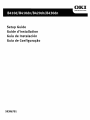 1
1
-
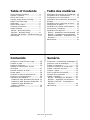 2
2
-
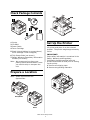 3
3
-
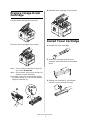 4
4
-
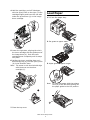 5
5
-
 6
6
-
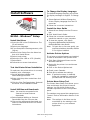 7
7
-
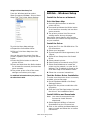 8
8
-
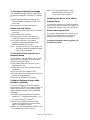 9
9
-
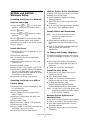 10
10
-
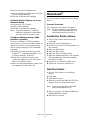 11
11
-
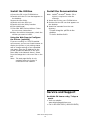 12
12
-
 13
13
-
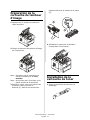 14
14
-
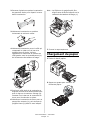 15
15
-
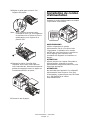 16
16
-
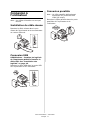 17
17
-
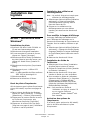 18
18
-
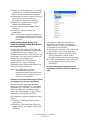 19
19
-
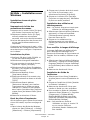 20
20
-
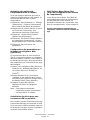 21
21
-
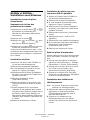 22
22
-
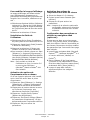 23
23
-
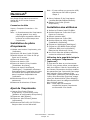 24
24
-
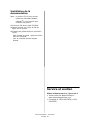 25
25
-
 26
26
-
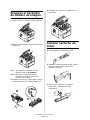 27
27
-
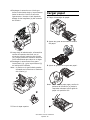 28
28
-
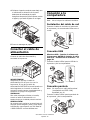 29
29
-
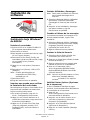 30
30
-
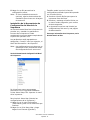 31
31
-
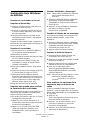 32
32
-
 33
33
-
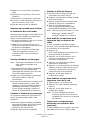 34
34
-
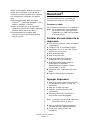 35
35
-
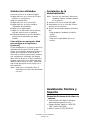 36
36
-
 37
37
-
 38
38
-
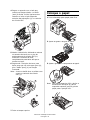 39
39
-
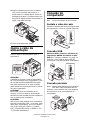 40
40
-
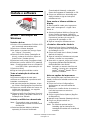 41
41
-
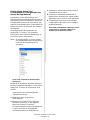 42
42
-
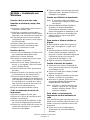 43
43
-
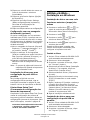 44
44
-
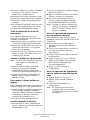 45
45
-
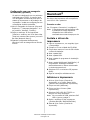 46
46
-
 47
47
-
 48
48
OKI B430d-beige Manual de usuario
- Categoría
- Impresión
- Tipo
- Manual de usuario
en otros idiomas
- français: OKI B430d-beige Manuel utilisateur
- English: OKI B430d-beige User manual
- português: OKI B430d-beige Manual do usuário
Artículos relacionados
-
OKI B6250n El manual del propietario
-
OKI C9650n El manual del propietario
-
OKI B730n Guía de instalación
-
OKI C5800LDN El manual del propietario
-
OKI 4250 Manual de usuario
-
OKI B4600 Series Guía del usuario
-
OKI MC560n El manual del propietario
-
OKI B2200 Manual de usuario
-
OKI C6150n Manual de usuario
-
OKI C6100DTN El manual del propietario